Jekk installajt Ventura, Monterey, Big Sur, Catalina, Mojave, jew verżjonijiet preċedenti, jista 'jkollok terġa' tinstalla macOS għar-raġunijiet li ġejjin:
- Is-Sistema Tiegħek Tibqa' Tiġġarraf jew Taħdem Ħażin
Meta kontinwament tara messaġġi ta 'żball jidhru fuq il-mac tiegħek, jew il-programmi tiegħek jiġġarrfu/jiffriżaw bl-addoċċ mingħajr raġuni, bħal FaceTime ma jaħdimx, Kuntatti jew Kalendarju juru dewmien jew mess, snien blu jew WiFi mhux se jgħaqqdu... Imbagħad, int għandek raġuni tajba biex tinstalla mill-ġdid macOS.
- Installa mill-ġdid Meta jkun hemm Verżjoni Ġdida macOS Disponibbli
Apple tkompli taħdem kontinwament biex tirranġa bugs, tagħmel tweaks fil-prestazzjoni, iżżid karatteristiċi ġodda jew ittejjeb il-kodifikazzjoni. Għalhekk, bla dubju, se jkun hemm verżjonijiet ġodda ta 'macOS disponibbli biex jaġġornaw u jerġgħu jinstallaw.
- Il-Mac tiegħek qed taħdem bil-mod
Kif nafu lkoll, għall-ebda raġuni speċifika, l-installazzjoni mill-ġdid tas-sistema tista 'maġikament issolvi Mac bil-mod f'ħafna każijiet.
- Int se tbigħ il-Mac
Fil-każ li trid tbigħ il-mac tiegħek, minbarra li tħassar id-dejta u t-traċċi personali kollha tiegħek fuq il-mac, ser ikollok bżonn terġa' tinstalla macOS ukoll.
Mhuwiex ikkumplikat li terġa’ tinstalla macOS Ventura, Monterey, Big Sur jew Catalina, imma jekk trid terġa’ tinstalla macOS mingħajr ma titlef id-dejta, hemm 3 passi li trid issegwi.
3 Passi biex Tinstalla mill-ġdid macOS Ventura, Monterey jew Big Sur mingħajr ma Titlef id-Dejta
Aħna lkoll niffrankaw tunnellati ta 'dejta fuq il-Mac tagħna, għalhekk meta niddeċiedu li nerġgħu ninstallaw macOS Ventura, Monterey/Big Sur/Catalina, l-akbar tħassib dejjem imur għal "se nitlef kollox jekk nerġa' ninstalla macOS". Fil-fatt, l-installazzjoni mill-ġdid ta' macOS mhux bilfors tikkawża dejta mitlufa, hija biss toħloq kopja ġdida, u l-fajls eżistenti tiegħek u d-dejta ssejvjata fil-programmi mhux se jiġu mibdula jew imħassra. Iżda biss f'każ ta 'xorti ħażina, għandna bżonn nagħmlu xi xogħol fuq BACKUP, dan huwa kruċjali għall-installazzjoni mill-ġdid ta' macOS mingħajr ma nitilfu d-dejta.
Pass 1. Ipprepara tiegħek Mac għall-installazzjoni mill-ġdid.
- Agħmel spazju biżżejjed għall-installazzjoni mill-ġdid ta 'Ventura, Monterey, Big Sur, jew Catalina, mill-inqas 35GB, sabiex il-proċess ta' installazzjoni mill-ġdid ma jieqafx jew jitwaqqaf għal spazju insuffiċjenti.
- Ukoll, waqqaf l-apps jew il-programmi kollha taħt ix-xogħol, sabiex il-Mac tiegħek ikun immirat bis-sħiħ biex jerġa 'jinstalla.
- Iċċekkja l-kundizzjonijiet tas-sewqan. Iftaħ Disk Utility u wettaq il-Frist Aid fuq il-hard drive tiegħek fejn terġa' tinstalla l-macOS biex tiżgura li d-drajv tiegħek ikun f'kundizzjoni tajba għall-installazzjoni mill-ġdid.
- Jekk qed terġa' tinstalla macOS fuq Macbook, kun żgur li l-persentaġġ tal-batterija huwa aktar minn 80%.
Pass 2. Agħmel backup tal-Fajls Tiegħek kollha għall-Installazzjoni tal-MacOS (Kruċjali)
Il-backup huwa pass indispensabbli involut fl-installazzjoni mill-ġdid tal-macOS, hawn diversi għażliet biex tagħmel backup tad-dejta tiegħek.
L-Ewwel Għażla: L-użu tal-Magni tal-Ħin
- Qabbad drive estern għall-Mac għall-backup.
- Mur Finder> Applikazzjoni, iniedi Time Machine, u agħżel "Set Up Time Machine".

- Ikklikkja "Agħżel Backup Disk" biex tagħżel hard drive estern biex tagħmel backup tal-fajls.

- Imbagħad Iċċekkja l-kaxxa qabel "Back Up Awtomatikament". Ukoll, tista 'taġġusta l-issettjar tal-backup fil-menu "Għażliet".
Jekk din hija l-ewwel darba li tuża Time Machine biex tagħmel backup, stenna bil-paċenzja biex Time Machine tlesti l-backup, se tħeġġeġ in-notifika ladarba tispiċċa.

It-Tieni Għażla: L-użu tal-Hard Drive
- Qabbad il-hard drive tiegħek mal-Mac tiegħek.
- Iftaħ Finder biex tivverifika jekk il-ħardrajv tiegħek hijiex preżenti taħt "Apparati".
- Oħloq fowlder ġdid, kopja u paste jew ċċaqlaq direttament l-oġġetti li trid tissejvja minn Mac għal dan il-fowlder.
- Fl-aħħarnett, eject tiegħek hard drive.
Għażla Tlieta: L-użu tas-Servizz iCloud (Desk tal-Backup u Folders tad-Dokumenti)
- Mur Finder> Preferenza tas-Sistema, u kklikkja fuq "iCloud" biex iġġib l-interface prinċipali tagħha.
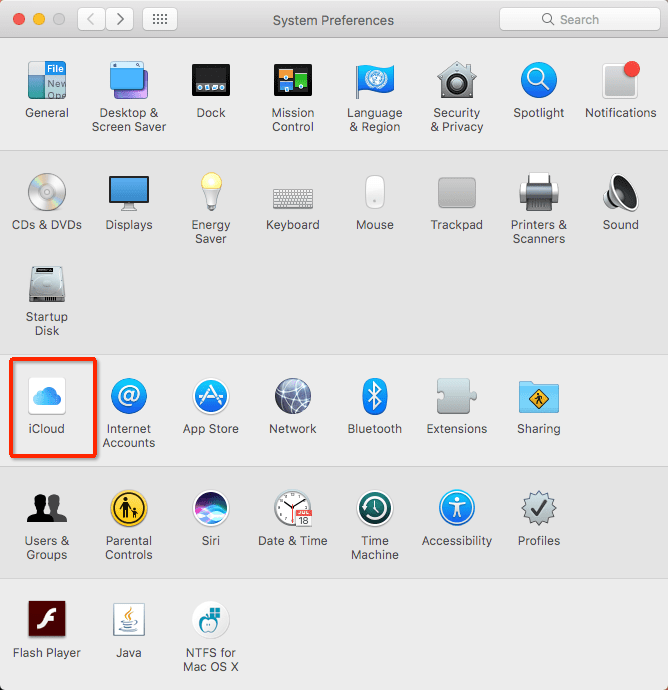
- Ikklikkja l-buttuna "Għażliet" għal "iCloud", u iċċekkja l-kaxxa qabel "Desktop u Folders tad-Dokumenti", imbagħad ikklikkja fuq "Magħmul".

Ħafna mill-utenti tal-mac tagħna jippreferu jagħmlu backup tal-fajls kollha ħlief l-apps. Allura, biex tiffranka mill-problemi ta 'data mitlufa minħabba l-installazzjoni mill-ġdid ta' macOS, inti rrakkomandat li żżomm rekords ta 'liema apps installajt, il-kont, u l-password, ukoll, tista' tieħu screenshots tas-settings.
Pass 3. Erġa 'installa macOS Ventura, Monterey, Big Sur, jew Catalina mingħajr ma Titlef id-Dejta.
Għażla 1: Erġa' installa macOS mingħajr ma Titlef id-Dejta Mill-Irkupru tal-Internet
(Noti: Jekk il-Mac tiegħek hija ON, ikklikkja fuq l-ikona tat-tuffieħ, u mur Nerġgħu biex itfi l-Mac l-ewwel.)
- Ixgħel il-Mac tiegħek u mur Għażliet.
Għal Apple Silicon: Agħfas u żomm il-buttuna Power sakemm tara t-tieqa tal-għażliet tal-istartjar.
Għal Intel Processor: Agħfas il-buttuna Power u immedjatament agħfas u żomm Kmand Kmand (⌘)-R sakemm tara l-logo Apple. - Imbagħad agħżel "Installa mill-ġdid macOS Monterey" jew "Installa mill-ġdid macOS Monterey" mit-tieqa tal-għażliet u kklikkja "Kompli".

- Agħżel il-hard drive tiegħek, ikklikkja "Installa" u stenna għat-tmiem tal-installazzjoni mill-ġdid.
Għażla 2: Erġa' installa macOS mingħajr ma Titlef id-Dejta Mill-USB
- Niżżel l-installatur ta’ macOS Ventura, Monterey, Big Sur, jew Catalina billi tuża Safari jew web browsers oħra fuq il-Mac tiegħek.
- Imbagħad qabbad il-USB flash drive mal-Mac tiegħek.
- Iftaħ il-programm Disk Utility fuq il-Mac tiegħek, agħżel il-USB flash drive, u kklikkja Ħassar biex ikollok drive nadif għall-installazzjoni mill-ġdid.

- Iftaħ Terminal, ikkupja u waħħal sudo /Applications/Install macOS 13 Beta.app/Contents/Resources/createinstallmedia –volum /Volumes/MyVolume
Għal installazzjoni mill-ġdid ta' Monterey: sudo /Applications/Install macOS Monterey.app/Contents/Resources/createinstallmedia
Għal installazzjoni mill-ġdid ta' Big Sur: sudo /Applications/Install macOS Big Sur.app/Contents/Resources/createinstallmedia
Għall-installazzjoni mill-ġdid ta' Catalina: sudo /Applications/Install macOS Catalina.app/Contents/Resources/createinstallmedia

- Imbagħad żid il-volum tal-USB flash drive: –volum /Volumes/MyVolume, ibdel MyVolume bl-isem tal-USB flash drive tiegħek, tiegħi huwa Untitled.

- Agħfas Enter, daħħal il-password u stenna li l-proċess jintemm.

- Nieqaf mit-Terminal u neħħi l-USB.
- Ipplaggja l-installatur bootable USB fil-Mac tiegħek, u kun żgur li l-Mac huwa konness mal-internet.
- Agħfas u żomm il-buttuna Għażla (Alt) immedjatament wara li terġa 'tibda l-Mac, u erħi ċ-ċavetta tal-Għażla meta l-iskrin juri l-volumi bootable tiegħek.
- Agħżel il-volum tal-USB u agħfas Ritorn.
- Agħżel Installa macOS Ventura, Monterey, Big Sur, jew Catalina, u kklikkja Kompli biex tlesti l-installazzjoni mill-ġdid tal-mac mill-USB.
suġġerimenti: Jekk qed tuża Apple Silicon Mac, mill-pass 9, għandek tagħfas u żżomm il-buttuna Power sakemm tara l-għażliet tal-istartjar u segwi l-istruzzjoni biex tlesti l-installazzjoni mill-ġdid tal-macOS.
X'jiġri jekk Tlift id-Dejta Wara l-installazzjoni mill-ġdid ta' macOS Ventura, Monterey, u Big Sur?
Madankollu, it-telf tad-data wara l-installazzjoni mill-ġdid xorta jiġri. Jista 'jirriżulta minn installazzjoni interrotta (power-off/konnessjoni tal-internet fqira), setup korrott, spazju insuffiċjenti, jew azzjonijiet mhux xierqa. Imbagħad, x'għandek tagħmel jekk tlift id-data wara l-installazzjoni mill-ġdid? Hawn huma 2 metodi.
Metodu 1: Uża MacDeed Data Recovery biex Tirkupra Data
Fil-każ li ma għamiltx backup qabel l-installazzjoni mill-ġdid, ser ikollok bżonn programm dedikat għall-irkupru tad-data biex issib id-data mitlufa għalik.
Hawnhekk nirrakkomandaw MacDeed Data Recovery , programm mac b'saħħtu li jippermetti lill-utenti jirkupraw fajls mitlufa/mħassra/korrotta/ifformattjati minn firxa wiesgħa ta' apparati ta' ħażna esterni jew interni, irrispettivament minn jekk il-fajl jintilefx minħabba żbalji umani, power-off, installazzjoni mill-ġdid, aġġornament, attakk tal-virus jew crash disk.
Karatteristiċi ewlenin ta 'MacDeed Data Recovery
- Jirkupra fajls mitlufa minħabba installazzjoni mill-ġdid tal-OS, upgrade, downgrade
- Jirkupra fajls imħassra, ifformattjati, u mitlufa
- Irrestawra fajls minn hard drives interni u esterni, USBs, SD cards, flash drives, eċċ.
- Irrestawra vidjows, awdjo, stampi, dokumenti, arkivji, u 200+ tip
- Applika kemm skan rapidu kif ukoll profond
- Preview fajls qabel l-irkupru
- Skennjar u rkupru veloċi
- Jirkupra fajls għal drive lokali jew pjattaformi cloud
Passi biex Tirkupra Dejta Mitlufa wara l-installazzjoni mill-ġdid tal-MacOS
Pass 1. Niżżel u installa MacDeed Data Recovery fuq Mac.
Pass 2. Agħżel id-drajv tal-Mac. Mur fuq Disk Data Recovery u agħżel id-drajv tal-Mac li ħażen id-data tiegħek.

Pass 3. Ikklikkja "Scan". Mur fil-mogħdija jew ittajpja biex tiċċekkja l-fajls misjuba. Tista 'wkoll tuża l-għodda tal-filtru biex tfittex malajr fajls speċifiċi.

Pass 4. Preview files misjuba minn MacDeed Data Recovery. Imbagħad ikklikkja l-buttuna Jirkupra biex tirrestawra d-data mitlufa.

Metodu 2: Uża Time Machine biex Tirkupra Data b'Backup
Jekk għamilt backup tal-fajls tiegħek fuq il-mac tiegħek, tista 'tuża Time Machine biex tirrestawra d-data mitlufa.
Pass 1. Mur Finder> Applikazzjonijiet> Time Machine, iniediha u agħżel "Daħħal Time Machine".
Pass 2. Fit-tieqa popped-up, uża l-vleġeġ u l-kronoloġija biex tfittex l-istampa lokali u backups.

Pass 3. Sib il-fajls imħassra, imbagħad ikklikkja "Restore" biex tirkupra d-data mitlufa kkawżata mill-installazzjoni mill-ġdid.
macOS Ventura, Monterey, Riinstallazzjoni ta' Big Sur Mhux Taħdem?
Jekk ħadt il-preparazzjonijiet kollha meħtieġa u segwejt eżattament kull pass elenkat hawn fuq iżda xorta naqset milli terġa' tinstalla macOS Ventura, Monterey, Big Sur, jew Catalina fuq il-Mac tiegħek, aħna se nwassluk f'diversi soluzzjonijiet f'din il-parti biex nirranġaw l-installazzjoni mill-ġdid li ma taħdimx.
- Iċċekkja l-konnessjoni tal-internet tiegħek u kun żgur li hija stabbli.
- Uża Disk Utility biex isewwi d-disk tal-istartjar l-ewwel. Mur Applikazzjonijiet> Disk Utility> Agħżel Startup drive> L-Ewwel Għajnuna biex isewwiha.
- Erġa' agħmel l-installazzjoni mill-ġdid u kun żgur li segwejt kull pass mingħajr żball.
- Jekk is-soluzzjonijiet ta 'hawn fuq mhux se jaħdmu u tinsisti li tinstalla Monterey fuq il-Mac tiegħek, mur ħassar il-Mac tiegħek l-ewwel, imbagħad installa mill-ġdid macOS billi ssegwi l-passi ta' hawn fuq. Imma agħmel backup qabel ma tħassar.
- Degrada għal Monterey, Big Sur, Catalina, jew verżjonijiet preċedenti jekk l-ebda soluzzjoni oħra ma taħdem fuq il-Mac tiegħek.
Konklużjoni
Iċ-ċavetta biex terġa' tinstalla mac OS Ventura, Monterey, Big Sur, Catalina jew Mojave mingħajr ma titlef id-dejta hija l-backup peress li ħadd ma jista' jiggarantixxi d-dejta kollha se tinżamm perfettament wara l-installazzjoni mill-ġdid ta' macOS. Madankollu, jekk aħna, sfortunatament, mitlufa fajls wara macOS installazzjoni mill-ġdid, Time Machine jew MacDeed Data Recovery huwa utli biex tirkuprahom lura.
Jirkupra Fajls wara macOS Reinstall - MacDeed Data Recovery
- Irkupra d-dejta mitlufa minħabba installazzjoni mill-ġdid tal-macOS, aġġornament, degrad
- Jirkupra data mitlufa minħabba tħassir ta 'inċident, ifformattjar, eċċ.
- Irrestawra d-dejta kemm minn tagħmir ta 'ħażna interna kif ukoll esterna: Mac hard drive, SSD, USB, SD Card, eċċ.
- Irkupra vidjows, awdjo, stampi, dokumenti, u 200+ fajl ieħor
- Preview files (vidjow, ritratt, PDF, word, excel, PowerPoint, keynote, paġni, numri, eċċ.)
- Fittex fajls malajr bl-għodda tal-filtru
- Irkupra fajls għal drive lokali jew sħaba (Dropbox, OneDrive, GoogleDrive, pCloud, Box)
- Rata għolja ta 'rkupru
Allura, għandek xi pariri oħra biex terġa' tinstalla macOS mingħajr ma titlef id-dejta? Jekk jogħġbok aqsam ma' aktar utenti tal-mac tagħna.

